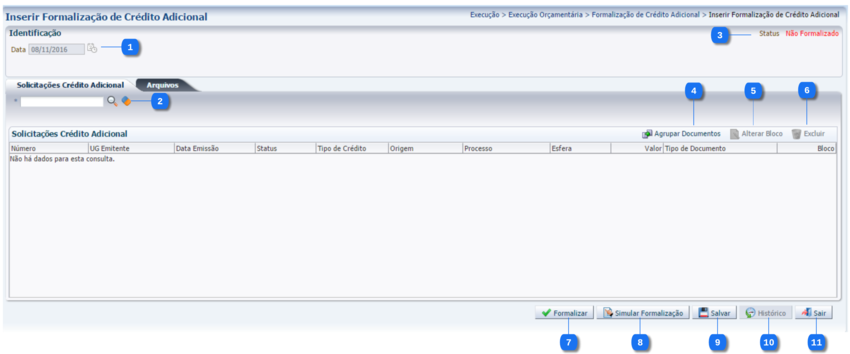Mudanças entre as edições de "Inserir Formalização de Crédito Adicional"
Joao.carlos (disc | contribs) (→Navegação (clique sobre a opção)) |
Joao.carlos (disc | contribs) (→Navegação (clique sobre a opção)) |
||
| Linha 79: | Linha 79: | ||
|} | |} | ||
| − | ==Navegação | + | ==Navegação== |
| + | |||
* '''''[[Sistema Computacional]]''''' | * '''''[[Sistema Computacional]]''''' | ||
| − | ** '''''[[Execução]]''''' | + | ** '''''[[Manual de Usuário]]''''' |
| − | *** '''''[[Execução Orçamentária]]''''' | + | *** '''''[[Execução]]''''' |
| − | **** '''[[Detalhamento de Dotação]]''' | + | **** '''''[[Execução Orçamentária]]''''' |
| − | **** '''[[Formalização de Crédito Adicional]]''' | + | ***** '''[[Detalhamento de Dotação]]''' |
| − | ***** '''[[Inserir Formalização de Crédito Adicional]]''' | + | ***** '''[[Formalização de Crédito Adicional]]''' |
| − | ****** '''[[Inserir Solicitações de Crédito Adicional]]''' | + | ****** '''[[Inserir Formalização de Crédito Adicional]]''' |
| − | **** '''[[Importação de Projeção de Receita]]''' | + | ******* '''[[Inserir Solicitações de Crédito Adicional]]''' |
| − | **** '''[[Liberação de Cotas]]''' | + | ***** '''[[Importação de Projeção de Receita]]''' |
| − | **** '''[[Nota de Descentralização de Crédito]]''' | + | ***** '''[[Liberação de Cotas]]''' |
| − | **** '''[[Nota de Crédito]]''' | + | ***** '''[[Nota de Descentralização de Crédito]]''' |
| − | **** '''[[Nota de Dotação]]''' | + | ***** '''[[Nota de Crédito]]''' |
| − | **** '''[[Nota de Empenho]]''' | + | ***** '''[[Nota de Dotação]]''' |
| − | **** '''[[Nota de Liquidação]]''' | + | ***** '''[[Nota de Empenho]]''' |
| − | **** '''[[Nota de Reserva]]''' | + | ***** '''[[Nota de Liquidação]]''' |
| − | **** '''[[Receita Prevista]]''' | + | ***** '''[[Nota de Reserva]]''' |
| − | **** '''[[Rolagem de Cotas]]''' | + | ***** '''[[Receita Prevista]]''' |
| − | **** '''[[Solicitação de Crédito]]''' | + | ***** '''[[Rolagem de Cotas]]''' |
| + | ***** '''[[Solicitação de Crédito]]''' | ||
Edição das 17h56min de 10 de agosto de 2018
Esta funcionalidade permite cadastrar as Formalizações de Crédito Adicional.
O resultado desta formalização é a emissão de um documento, no formato de um decreto, contendo as solicitações de créditos adicionais.
Pré-Requisitos:
1-Inserir uma template de sistema que será utilizado nesta funcionalidade (Administração > Configuração > Template > Inserir Template), contexto: Solicitação de Crédito Adicional.
2-Configurar o tipo de documento que utilizará a template inserida no passo anterior, através das condições estabelecidas (Apoio > Geral > Tipo de Documento > Inserir Tipo de Documento).
3-Inserir as Solicitação de Alteração Orçamentária (Execução > Execução Orçamentária > Solicitação de Alteração Orçamentária) que será selecionada na Formalização de Crédito Adicional.
Descrição da Interface
| Identificador | Campo | Descrição |
|---|---|---|
| 1 | Data | Data da formalização de crédito adicional, preenchida com a data do dia automaticamente pelo sistema. |
| 2 | Solicitação de Crédito Adicional | O sistema apresenta a listagem de Solicitação de Crédito Adicional para seleção. Inserir Solicitações de Crédito Adicional |
| 3 | Status | O sistema apresenta o status atual da formalização de crédito adicional. Os status disponíveis são:
|
| 4 | Agrupar Documentos | O sistema verifica o critério estabelecido no tipo de documento e associa à template correspondente. |
| 5 | Alterar Bloco | O Bloco é um índice que estabelece o agrupamento das solicitações por decreto. Por padrão, todas as solicitações estarão no bloco 1, ou seja, um decreto para todas as solicitações. Para desvincular uma solicitação, será preciso alterar o bloco para o número 2. O sistema gera um decreto por bloco. |
| 6 | Excluir | Permite excluir a Solicitação de Crédito Adicional. |
| 7 | Formalizar | 1. O sistema solicita o preenchimento das Tags. Definir Tags 2. O sistema permite formalizar a solicitação de crédito adicional, gerando o arquivo contendo o Decreto. |
| 8 | Simular Formalização | Permite simular a Formalização. O sistema realiza todas as operações da opção "Formalizar", exceto a alteração do status, que permanece 'Não Formalizado'. |
| 9 | Salvar | Permite salvar as informações da Formalização de Crédito Adicional. |
| 10 | Histórico | Apresenta o histórico de todas as operações realizadas. |
| 11 | Sair | Permite sair da página. |
- Sistema Computacional
- Manual de Usuário
- Execução
- Execução Orçamentária
- Detalhamento de Dotação
- Formalização de Crédito Adicional
- Inserir Formalização de Crédito Adicional
- Importação de Projeção de Receita
- Liberação de Cotas
- Nota de Descentralização de Crédito
- Nota de Crédito
- Nota de Dotação
- Nota de Empenho
- Nota de Liquidação
- Nota de Reserva
- Receita Prevista
- Rolagem de Cotas
- Solicitação de Crédito
- Execução Orçamentária
- Execução
- Manual de Usuário